- Зохиолч Jason Gerald [email protected].
- Public 2024-01-19 22:13.
- Хамгийн сүүлд өөрчлөгдсөн 2025-01-23 12:27.
Энэхүү wikiHow нь YouTube видеог хэрхэн дахин дахин тоглуулахыг танд заадаг. YouTube сайтын ширээний хувилбар дээр цэс дээр видео тоглуулах давталтын сонголт гарч ирэх тул та үүнийг хийж чадна. Хэрэв та iPhone ашиглан видеог дахин дахин тоглуулахыг хүсвэл харгалзах видеог агуулсан шинэ тоглуулах жагсаалт үүсгэх шаардлагатай болно. Үүний зэрэгцээ, Андройд төхөөрөмжийн хэрэглэгчид "Loop" функцэд хандахын тулд Chrome хөтөчөөр дамжуулан YouTube сайтын ширээний хувилбарыг үзэх боломжтой.
10 Хоёр дахь хураангуй
1. Айлчлал https://www.youtube.com.
2. Тоглуулахыг хүссэн видеогоо олоод сонгоно уу.
3. Видео бичлэг дээр хулганы баруун товчийг дарна уу.
4. "дарна уу. гогцоо "Доош унах цэснээс.
Алхам
3 -ийн 1 -р арга: Ширээний сайтаар дамжуулан
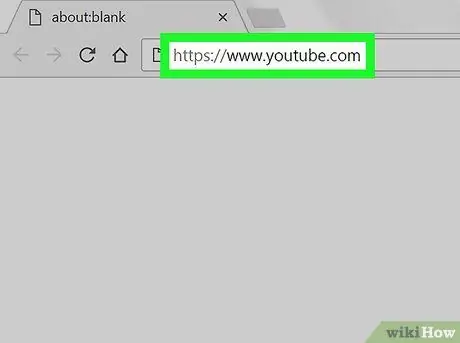
Алхам 1. YouTube -ийг нээнэ үү
Айлчлал https://www.youtube.com хөтөчөөр дамжуулан. Үүний дараа YouTube -ийн үндсэн хуудас нээгдэнэ.
- Та 18 -аас дээш насны үзэгчдээр хязгаарлагдах контентыг үзэхийг хүсэхгүй байгаа бол данс руугаа нэвтрэх шаардлагагүй.
- Хэрэв та данс руугаа нэвтрэх шаардлагатай бол "товчлуур дээр дарна уу. Нэвтрэх Хуудасны баруун дээд буланд оруулаад имэйл хаяг, нууц үгээ оруулна уу.
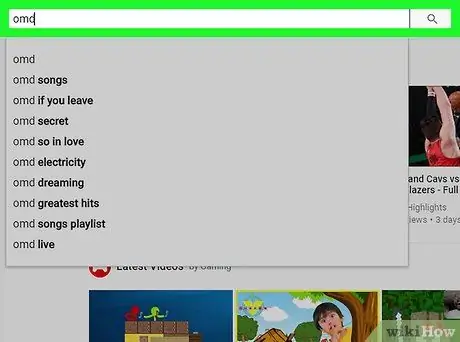
Алхам 2. Хүссэн видеог олоорой
YouTube хуудасны дээд хэсэгт байрлах хайлтын талбарт видео нэр эсвэл түлхүүр үг оруулаад Enter дарна уу.
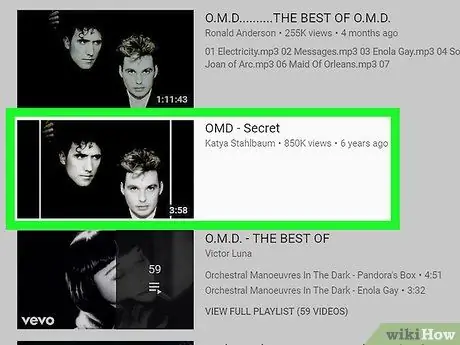
Алхам 3. Видео сонгох
Хайлтын үр дүнгийн хуудсан дээр дахин дахин тоглуулахыг хүссэн видеог дарна уу.
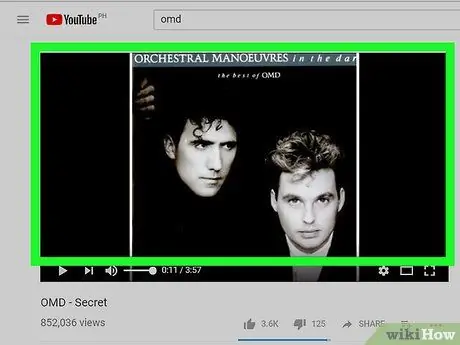
Алхам 4. Видео цонхны баруун товчийг дарна уу
Үүний дараа унах цэс гарч ирнэ. Зар сурталчилгаа дээр биш харин видео үзэх дээр хулганы баруун товчийг дарна уу.
- Хэрэв таны хулганы баруун товчлуур байхгүй бол (жишээ нь Mac компьютерт зориулсан Magic Mouse) хулганы баруун талд дарна уу эсвэл хоёр хуруугаараа товчлуурыг дарна уу.
- Хэрэв таны компьютер хулганы оронд trackpad ашигладаг бол хоёр хуруугаараа trackpad дээр дарна уу эсвэл баруун товчийг дарна уу.
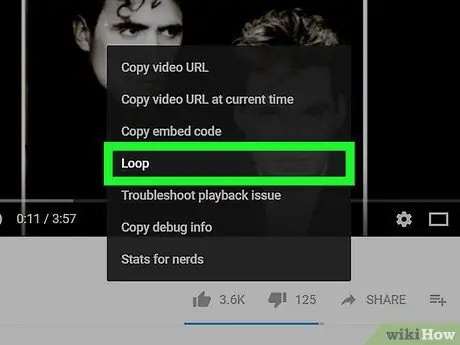
Алхам 5. Loops дээр дарна уу
Энэ сонголт нь унах цэсэнд байна. Та "хажууд байгаа тэмдгийг харж болно. гогцоо "Унтраах цэс алга болохоос өмнө. Энэ үед сонгосон видео таныг хаах хүртэл дахин дахин тоглуулах болно (эсвэл "Loop" функцийг унтраана уу).
3 -ийн 2 -р арга: iPhone -ээр
Алхам 1. Энэ арга хэрхэн ажилладагийг ойлгоорой
IPhone -д зориулсан YouTube програм нь видеог дахин дахин тоглуулахыг дэмждэггүй (iPhone дээрх YouTube -ийн ширээний хувилбар нь ижил онцлог шинж чанартай байдаггүй). Үүнээс гадна видеог тасралтгүй тоглуулах үнэгүй, найдвартай програм байхгүй байна. Гэсэн хэдий ч та зөвхөн эдгээр видеог агуулсан шинэ тоглуулах жагсаалт үүсгэснээр видеог дахин дахин тоглуулах боломжтой.
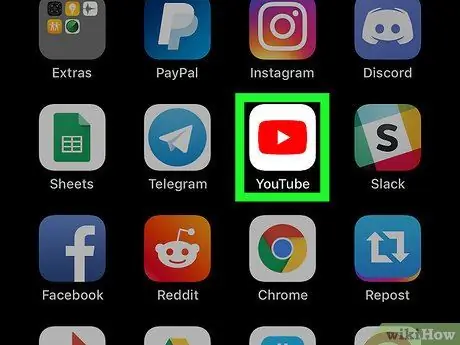
Алхам 2. YouTube -ийг нээнэ үү
Улаан дэвсгэр дээр цагаан гурвалжин шиг харагдаж буй YouTube аппын дүрс тэмдгийг товшино уу.
Хэрэв та данс руугаа нэвтрээгүй бол дэлгэцийн баруун дээд буланд байгаа профайлын дүрс дээр дарж " Нэвтрэх "Гэж бичээд дансны имэйл хаяг, нууц үгээ оруулна уу.
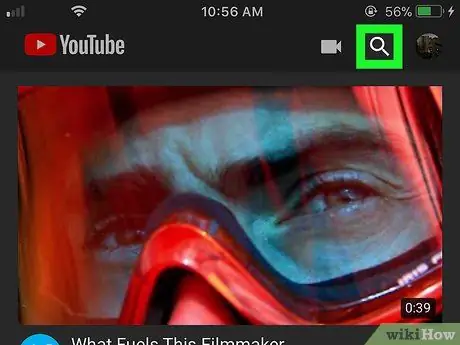
Алхам 3. Хүссэн видеог олоорой
Томруулдаг шилний дүрс дээр хүрнэ үү ("Хайх")
видеоны нэр эсвэл хайх түлхүүр үгээ оруулаад дээр дарна уу. Хайх IPhone гар дээр. Үүний дараа тохирох YouTube видеонуудын жагсаалт гарч ирнэ.
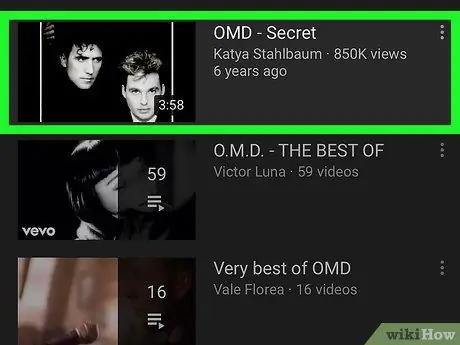
Алхам 4. Видео сонгох
Тоглуулахыг хүсч буй видеог дахин дарж нээнэ үү.
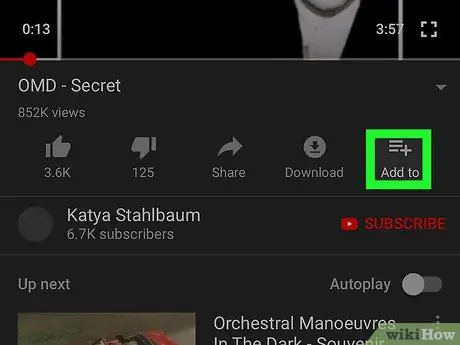
Алхам 5. Нэмэх дээр дарна уу
Энэ нь видео цонхны доод талд байна. Үүний дараа унах цэс гарч ирнэ.
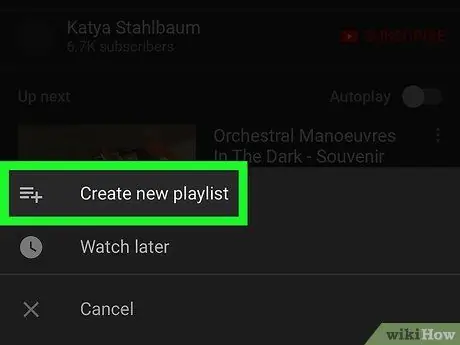
Алхам 6. Шинэ тоглуулах жагсаалт үүсгэх дээр дарна уу
Энэ нь унах цэсийн дээд талд байна. Үүний дараа шинэ хуудас нээгдэнэ.
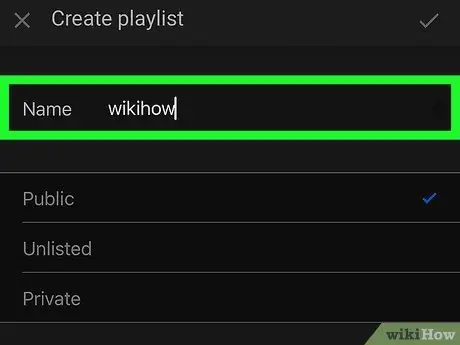
Алхам 7. Тоглуулах жагсаалтын нэрийг оруулна уу
Тоглуулах жагсаалтын нэр болгон ашиглахыг хүссэн нэрийг дэлгэцийн дээд хэсэгт байрлах текст талбарт оруулна уу.
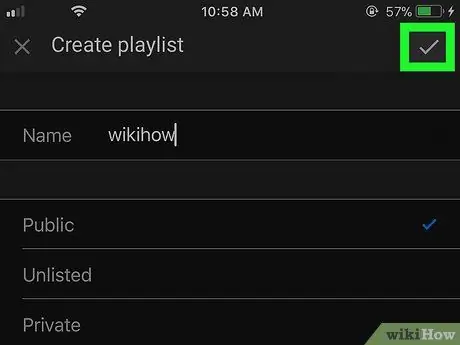
Алхам 8. хүрнэ үү
Энэ нь дэлгэцийн баруун дээд буланд байна. Үүний дараа тоглуулах жагсаалт хадгалагдах болно.
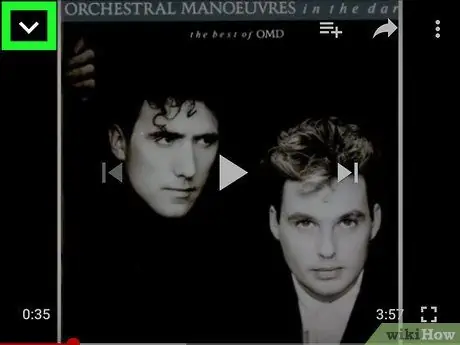
Алхам 9. "Minimize" дүрс дээр дарна уу
Энэ нь видео цонхны зүүн дээд буланд байгаа доош харсан сумны дүрс юм. Үүний дараа видео цонхыг багасгах болно.
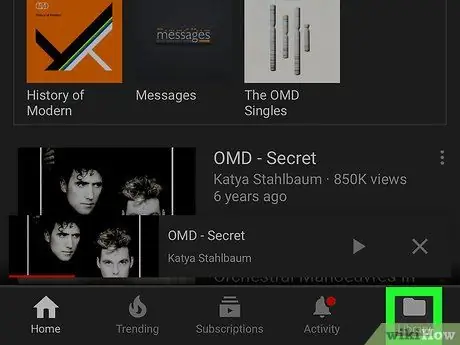
Алхам 10. Номын сан руу хүрнэ үү
Энэ хавтасны дүрс дэлгэцийн доод талд байна. Үүний дараа шинэ цэс нээгдэнэ.
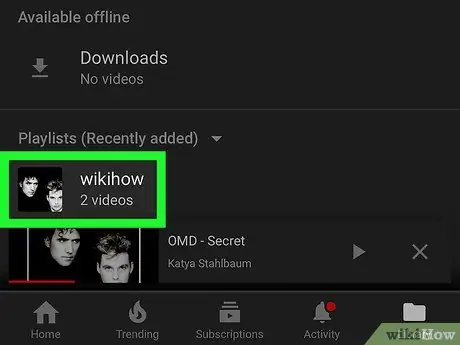
Алхам 11. Дэлгэцийг шударч тоглуулах жагсаалтыг сонгоно уу
Цэсийн доод хэсэгт байрлах "Тоглуулах жагсаалт" хэсэгт байгаа тоглуулах жагсаалтын нэрийг дарна уу. Үүний дараа тоглуулах жагсаалт нээгдэнэ.
Хэрэв та энэ хуудсан дээр тоглуулах жагсаалт харахгүй бол "гэсэн текстийг дарна уу. Тоглуулах жагсаалт (Саяхан нэмэгдсэн), дараа нь сонгоно уу " A-Z "Гарч ирэх цэснээс.
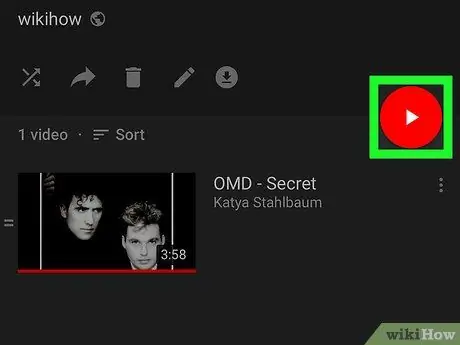
Алхам 12. Тоглуулах товчлуурыг дарна уу ("Тоглуулах")
Энэ товчлуур нь улаан гурвалжин бөгөөд дотор нь цагаан гурвалжин байна. Үүний дараа нэг видео агуулсан тоглуулах жагсаалтыг тоглуулах болно.
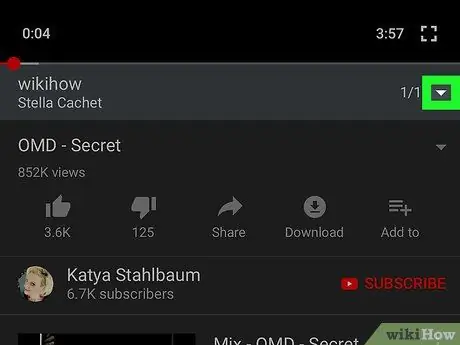
Алхам 13. Тоглуулах жагсаалт сонгох цэсийг нээнэ үү
Доош харуулсан гурвалжин дүрс дээр хүрнэ үү
жагсаалтын нэрний баруун талд, видео цонхны доор харагдах саарал бааранд.
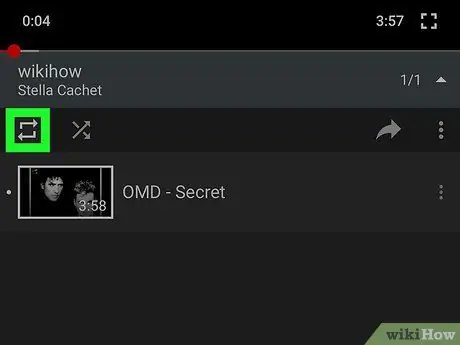
Алхам 14. Саарал өнгийн "Loop" дүрс дээр хүрнэ үү
Энэ дүрс нь сумнаас бүтсэн дөрвөлжин хэлбэртэй бөгөөд сонгон шалгаруулах хэсгийн зүүн дээд буланд гарч ирнэ. Хүрсний дараа дүрсний өнгө цагаан болж өөрчлөгдөнө.
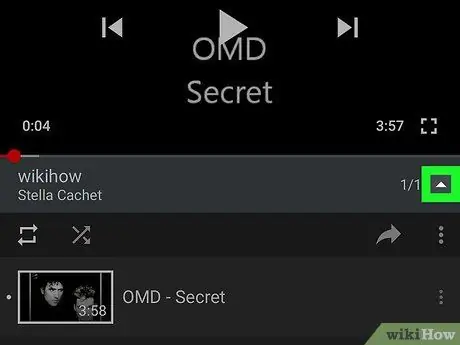
Алхам 15. Опцион цэсийг хаах
Сонголт цэсийг хаахын тулд дээш харуулсан гурвалжин дүрс дээр хүрнэ үү. Үүний дараа видео дахин дахин тоглох болно.
3 -ийн 3 -р арга: Андройд төхөөрөмжөөр
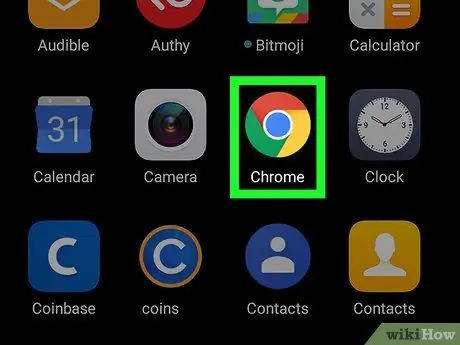
Алхам 1. Chrome -ийг нээнэ үү
Улаан, шар, ногоон, цэнхэр бөмбөг шиг харагддаг Google Chrome аппликешны дүрс дээр дарна уу.
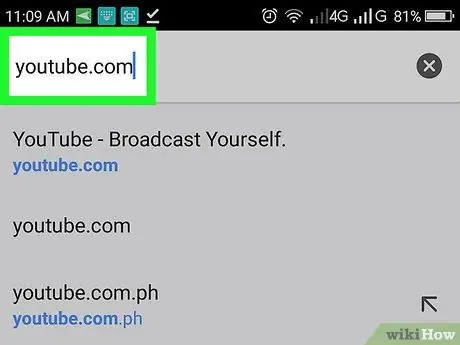
Алхам 2. YouTube -д зочлоорой
Дэлгэцийн дээд хэсэгт байрлах Chrome хаягийн мөрийг дарж youtube.com гэж бичээд " Оруулна уу " эсвэл " Яв "Гар дээр.

Алхам 3. хүрнэ үү
Энэ нь YouTube хуудасны баруун дээд буланд байна. Үүний дараа попап цэс гарч ирнэ.
Энэ товчлуурыг Chrome хөтчийн баруун дээд буланд үзүүлсэн ижил төстэй товчлуур гэж битгий андуураарай
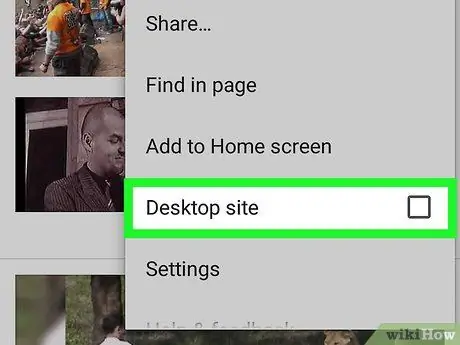
Алхам 4. Ширээний компьютер дээр хүрнэ үү
Энэ нь цэсийн доод талд байна. Үүний дараа YouTube хуудас ширээний хувилбарт дахин ачаалагдах болно.
- Хэрэв хөтөч сонгохыг хүсвэл "дарна уу. Chrome ", дараа нь дахин сонгоно уу" Ширээний компьютер ”.
- Хэзээ нэгэн цагт Chrome нь YouTube -ийг Chrome -ээр бус мобайл програмаараа нээхийг танаас хүсч магадгүй юм. Хэрэв иймэрхүү анхааруулга гарч ирвэл анхааруулах цонхноос гараад харуулсан хүсэлтийг хүлээж авахгүй.
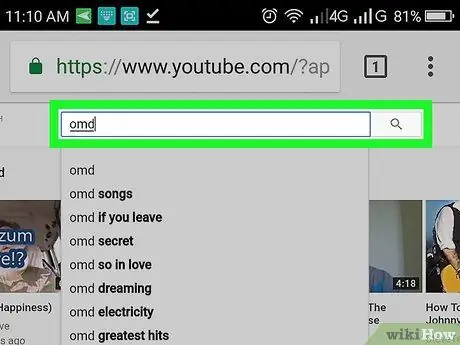
Алхам 5. Хүссэн видеог олоорой
YouTube хуудасны дээд хэсэгт байрлах хайлтын мөрийг товшоод хайлтын түлхүүр үг эсвэл видеоны нэрийг бичээд "дарна уу. Оруулна уу " эсвэл " Яв ”.
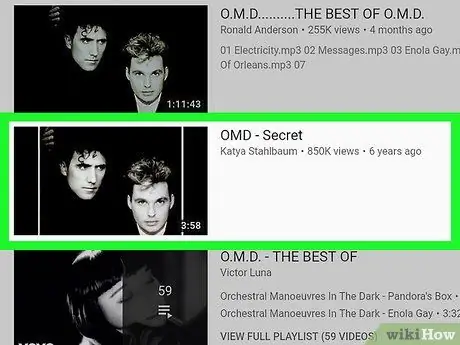
Алхам 6. Видео сонгох
Хайлтын үр дүнгийн жагсаалтаас үзэхийг хүсч буй видеогоо дарна уу.
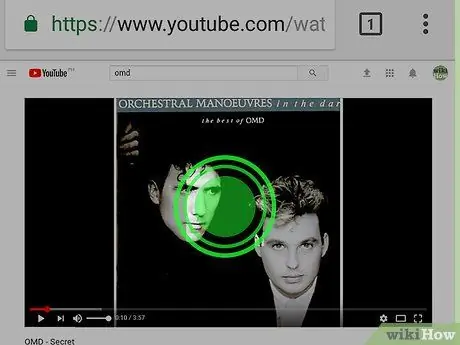
Алхам 7. Видео цонхыг дарж барина уу
Үүний дараа унах цэс гарч ирнэ.
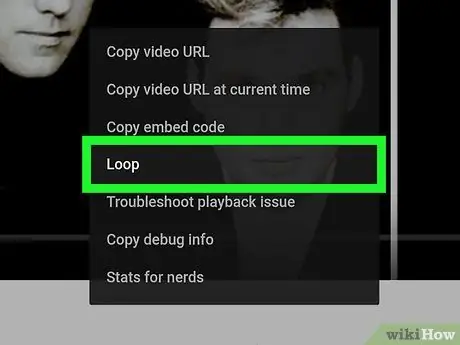
Алхам 8. Loops дээр хүрнэ үү
Энэ сонголт нь унах цэсэнд байна. Сонгосон видео таныг хаах хүртэл дахин давтах болно (эсвэл "Loop" функцийг идэвхгүй болгох).






